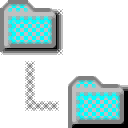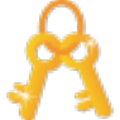电脑误删数据恢复软件特色
1、全格式兼容
可恢复包括图片、文档、表格、视频、音频、压缩包等多种文件格式。
2、多种设备支持
支持硬盘、U盘、移动硬盘、SD卡、内存卡、相机卡、手机卡等多种数据存储设备。
3、多种数据恢复模式
可以恢复删除的文件、清空回收站的文件、格式化分区中的文件等。
5、文件搜索和文件预览
扫描完毕之后可以通过文件名或者文件格式扩展名进行搜索,文件还可以在恢复之前进行预览。
6、完美兼容windows全线系统
完美兼容windows操作系统:包括XP、WIN7、WIN8、WIN10。
电脑误删数据恢复软件使用方法
1.打开云骑士数据恢复,在【场景模式】下选择【误删除文件】。
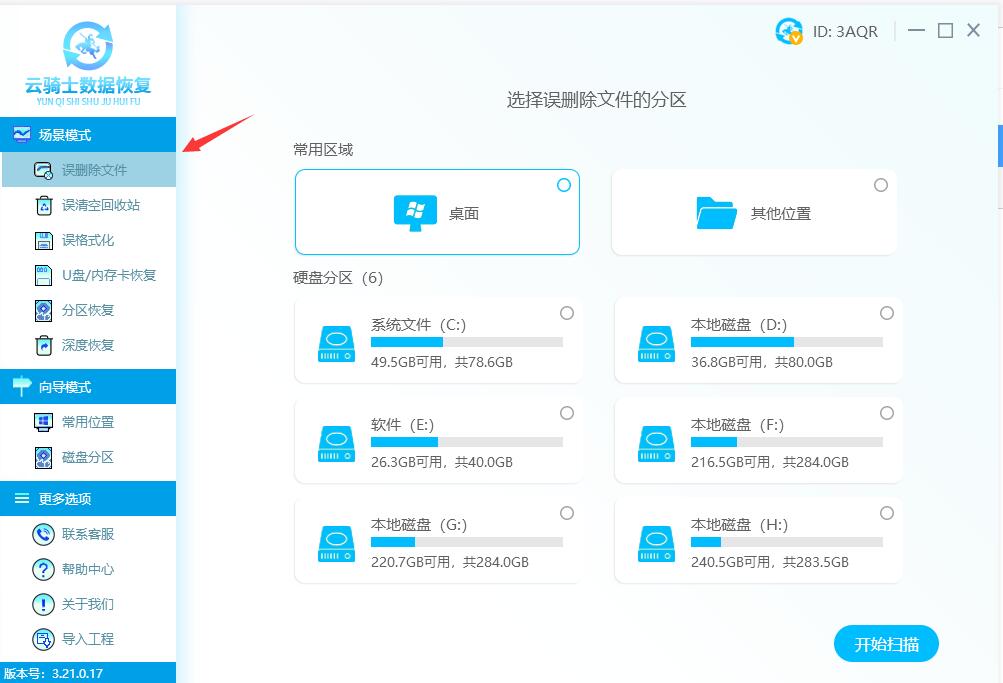
2.根据需要选择被删除文件的分区,这里选择【c盘】为例,完成后点击【开始扫描】。
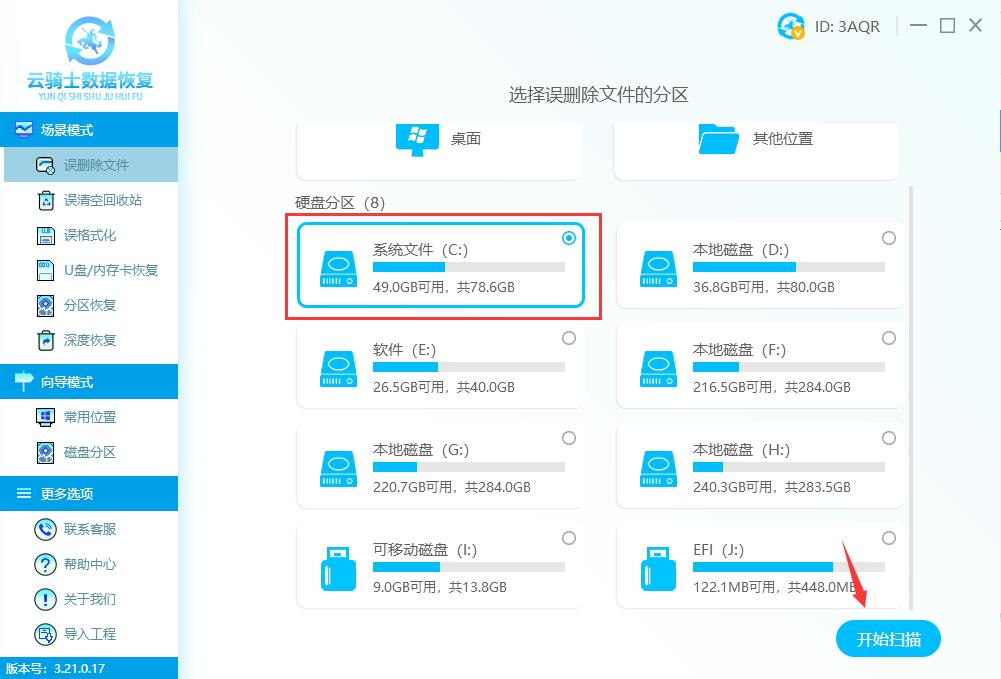
3.系统开始扫描文件,安心等待即可,无需手动操作。
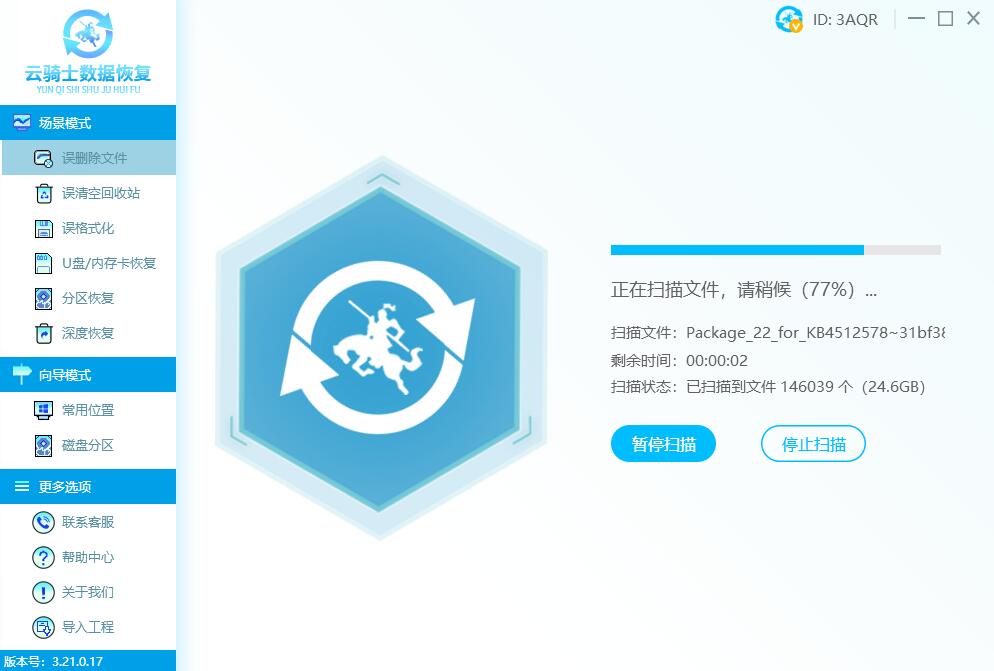
4.扫描完成后,把需要恢复的文件勾选上,然后点击右下角的【立即恢复】按钮。(记得预览下文件,如果文件不支持预览暂时无法判断文件的基本情况,是否需要恢复看你自己的决定)
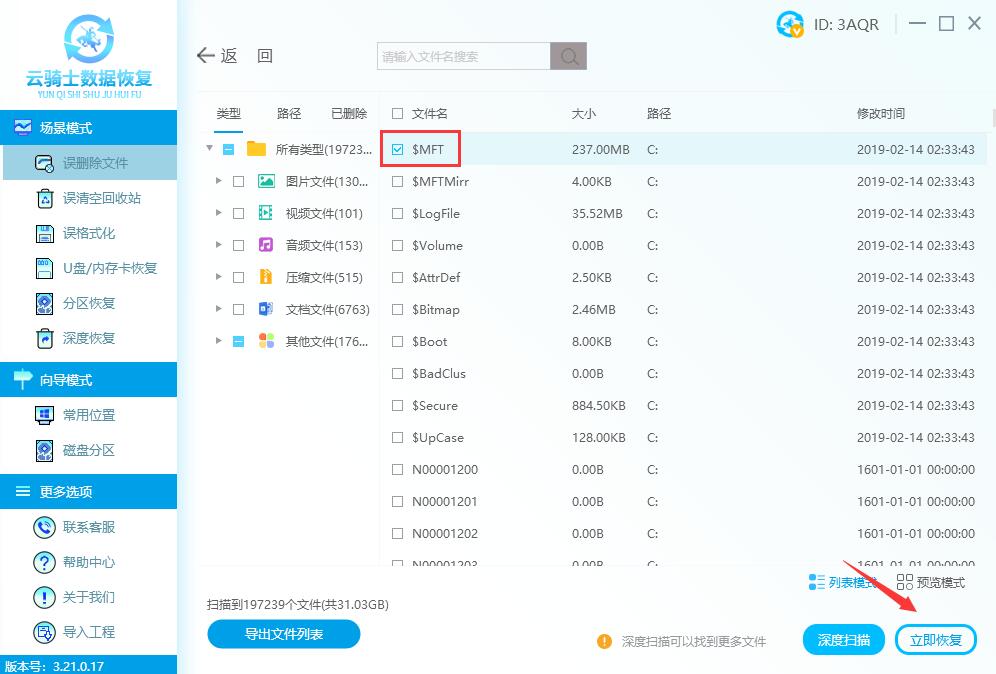
5.这里恢复的数据必须另存到其他盘中,避免前后数据被二次覆盖破坏。
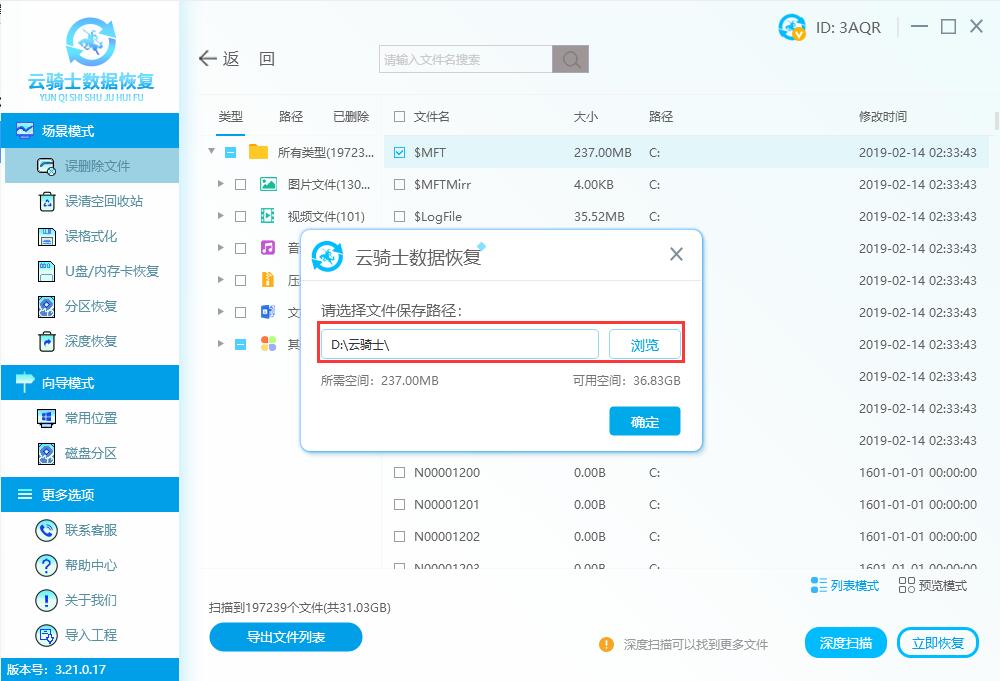
6.系统开始恢复和导出数据,全程无需任何手动操作。
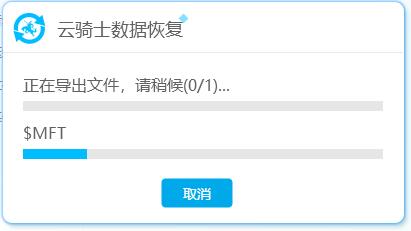
7.数据恢复成功,点击确定或者点击查看即可。

电脑误删数据恢复软件安装方法
下载安装包,等待下载完成以后双击软件安装包或者根据浏览器提示进行打开,弹出立即安装提示窗口,点击右下角的自定义安装选项。
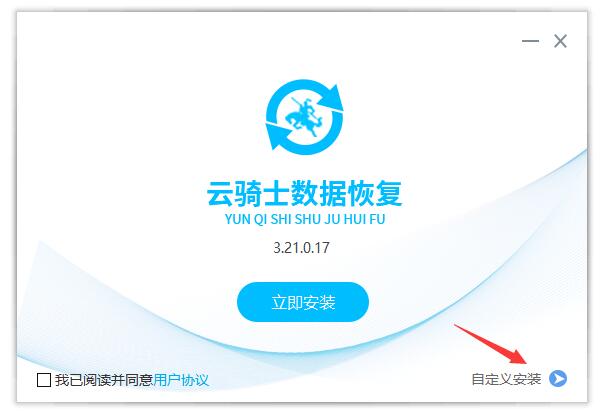
弹出选择安装目录窗口,点击界面中的浏览按钮,自定义选择安装路径,记得不能将软件安装在丢失盘中,软件上面也很贴心的给出提示。
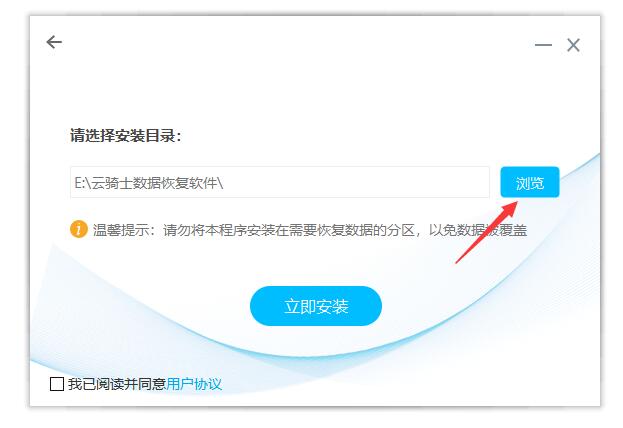
接着点击界面左下方的用户协议,已知晓和同意协议后勾选我已阅读并同意用户协议,点击界面中间的立即安装按钮。
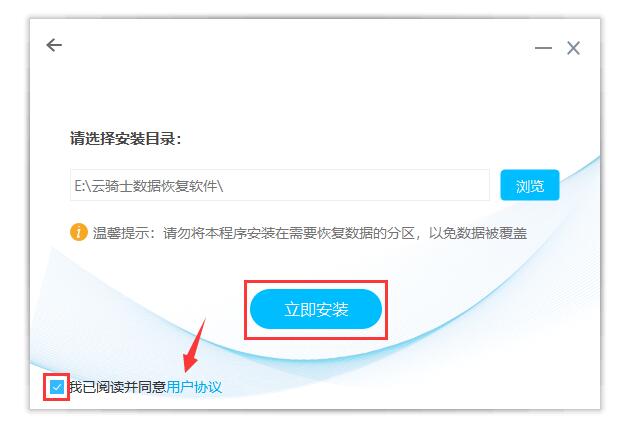
等待软件安装完成以后,点击立即体验即可开始找回数据了。
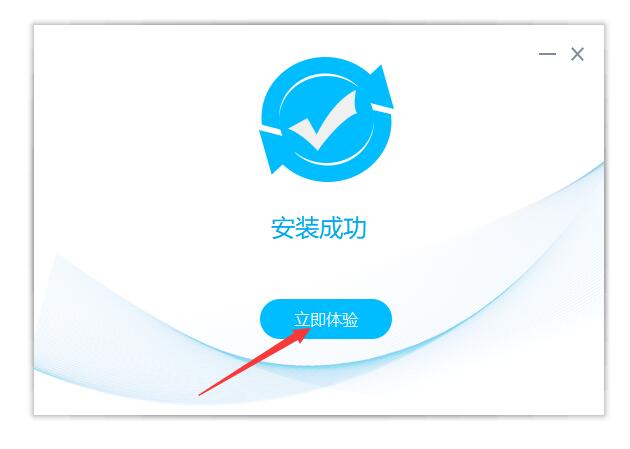
-
电脑安卓数据恢复软件哪个好 小编为你推荐 22-02-11
 电脑安卓数据恢复软件哪个好 小编为你推荐
电脑安卓数据恢复软件哪个好 小编为你推荐有时候我们安卓手机里面的数据由于不小心删除,或者因为中毒而导致文件丢失了,这个时候我们肯定很着急,但是又不知道怎么办,其实可以借助一些电脑安卓数据恢复软件,那么哪个软件比较好呢?要是不知道的话可以看看下面的教程。
-
DiskGenius数据恢复教程 教你电脑硬盘数据如何恢复 22-04-12
 DiskGenius数据恢复教程 教你电脑硬盘数据如何恢复
DiskGenius数据恢复教程 教你电脑硬盘数据如何恢复DiskGenius是一款非常专业的电脑硬盘分区及数据恢复软件,那么今天我们就来讲讲如何进行数据恢复,下面就通过这篇教程给大家讲解一下,一起往下看。
-
DiskGenius和EasyRecover哪个好 数据恢复该选谁 22-04-22
 DiskGenius和EasyRecover哪个好 数据恢复该选谁
DiskGenius和EasyRecover哪个好 数据恢复该选谁DiskGenius和EasyRecover都是比较专业的电脑硬盘分区及数据恢复软件,那么实际上在使用过程中,哪一款更加值得用户的选择呢?下面小编就通过这篇文章给大家介绍一下,一起往下看吧!
-
mp4文件删除了乐易佳数据恢复怎么恢复 mp4文件恢复方法 22-08-15
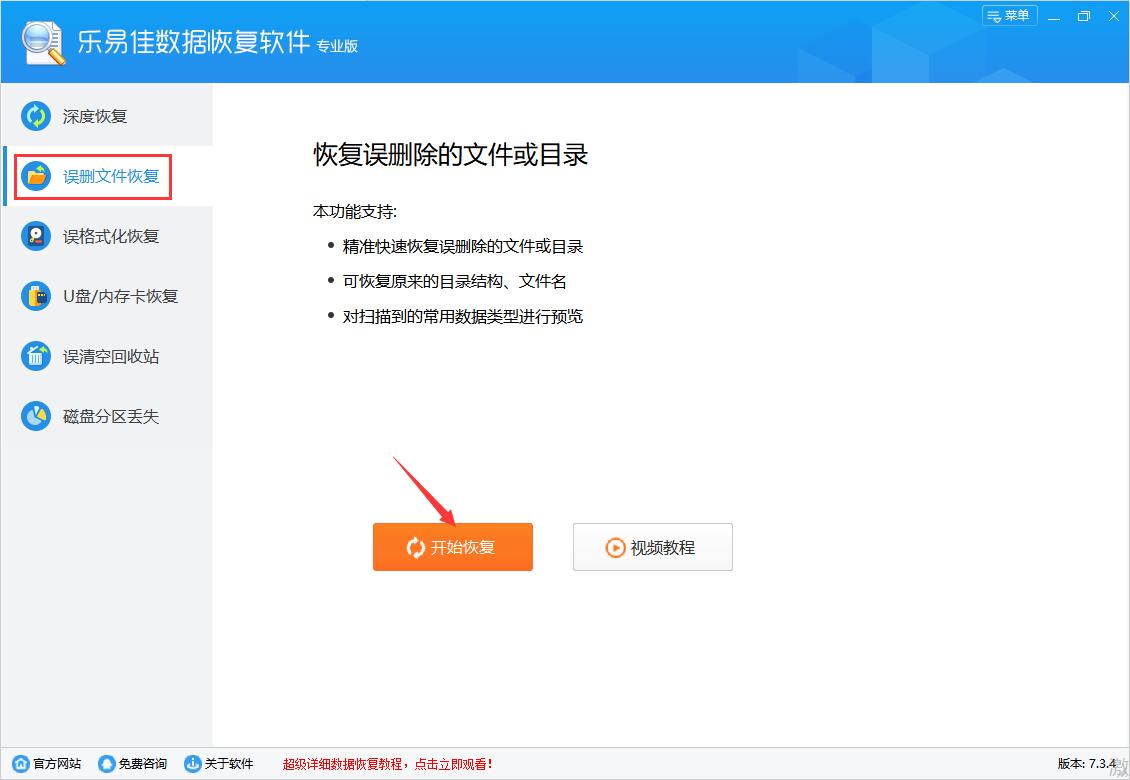 mp4文件删除了乐易佳数据恢复怎么恢复 mp4文件恢复方法
mp4文件删除了乐易佳数据恢复怎么恢复 mp4文件恢复方法运行乐易佳数据恢复软件,选择误删文件恢复选项,选中mp4文件所在的分区,这里在未扫描结束下,通过视频文件类型找到mp4文件。把需要恢复的mp4文件勾选上,然后单击右下角的恢复按钮。点
-
mp4文件如何找回 嗨格式数据恢复大师怎样恢复mp4文件 22-08-15
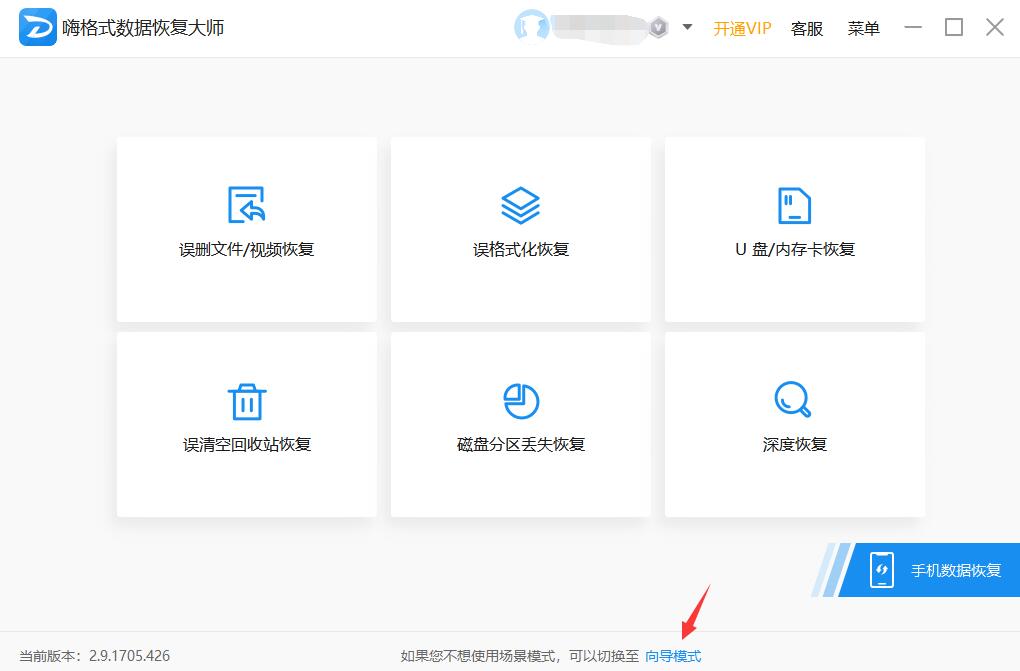 mp4文件如何找回 嗨格式数据恢复大师怎样恢复mp4文件
mp4文件如何找回 嗨格式数据恢复大师怎样恢复mp4文件启动嗨格式数据恢复大师,恢复mp4文件可切换至向导模式。选择原数据存储位置,这里以扫描电脑H盘为例,点击下一步按钮。根据需要选择扫描方式,这里以快速恢复为例,点击开始扫描按钮
-
电脑安卓数据恢复软件哪个好 小编为你推荐 22-02-11
 电脑安卓数据恢复软件哪个好 小编为你推荐
电脑安卓数据恢复软件哪个好 小编为你推荐有时候我们安卓手机里面的数据由于不小心删除,或者因为中毒而导致文件丢失了,这个时候我们肯定很着急,但是又不知道怎么办,其实可以借助一些电脑安卓数据恢复软件,那么哪个软件比较好呢?要是不知道的话可以看看下面的教程。
-
DiskGenius数据恢复教程 教你电脑硬盘数据如何恢复 22-04-12
 DiskGenius数据恢复教程 教你电脑硬盘数据如何恢复
DiskGenius数据恢复教程 教你电脑硬盘数据如何恢复DiskGenius是一款非常专业的电脑硬盘分区及数据恢复软件,那么今天我们就来讲讲如何进行数据恢复,下面就通过这篇教程给大家讲解一下,一起往下看。
-
DiskGenius和EasyRecover哪个好 数据恢复该选谁 22-04-22
 DiskGenius和EasyRecover哪个好 数据恢复该选谁
DiskGenius和EasyRecover哪个好 数据恢复该选谁DiskGenius和EasyRecover都是比较专业的电脑硬盘分区及数据恢复软件,那么实际上在使用过程中,哪一款更加值得用户的选择呢?下面小编就通过这篇文章给大家介绍一下,一起往下看吧!
-
mp4文件删除了乐易佳数据恢复怎么恢复 mp4文件恢复方法 22-08-15
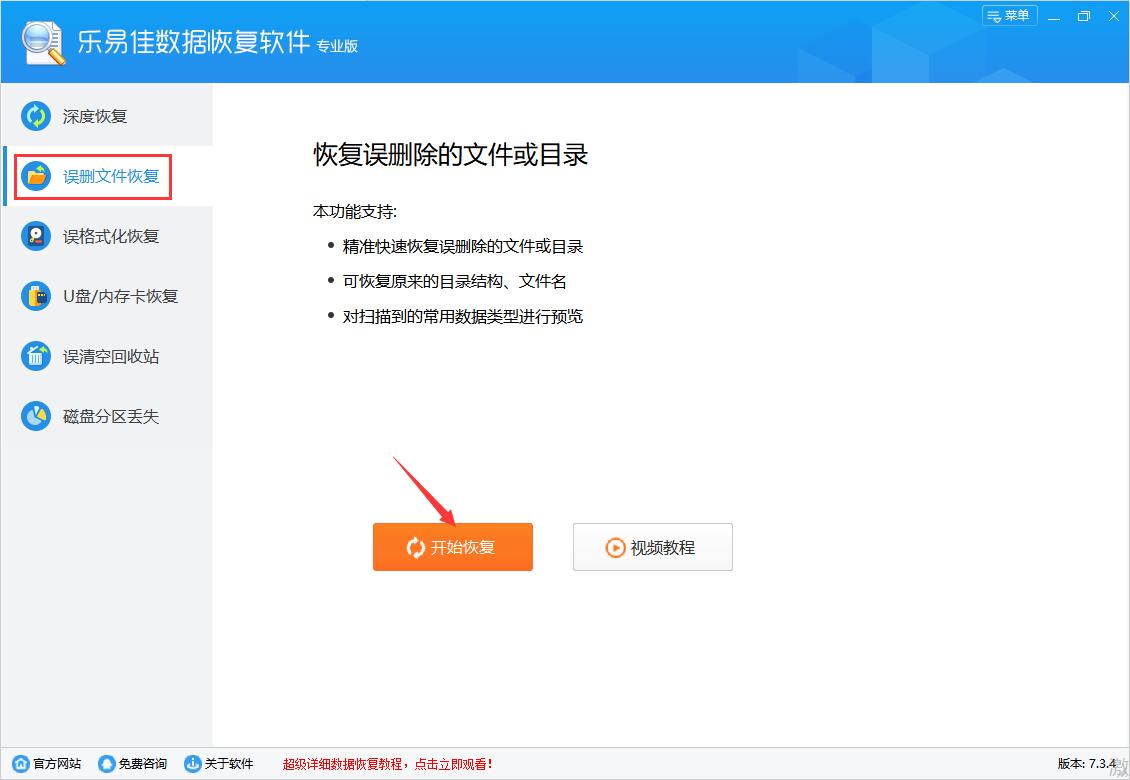 mp4文件删除了乐易佳数据恢复怎么恢复 mp4文件恢复方法
mp4文件删除了乐易佳数据恢复怎么恢复 mp4文件恢复方法运行乐易佳数据恢复软件,选择误删文件恢复选项,选中mp4文件所在的分区,这里在未扫描结束下,通过视频文件类型找到mp4文件。把需要恢复的mp4文件勾选上,然后单击右下角的恢复按钮。点
-
mp4文件如何找回 嗨格式数据恢复大师怎样恢复mp4文件 22-08-15
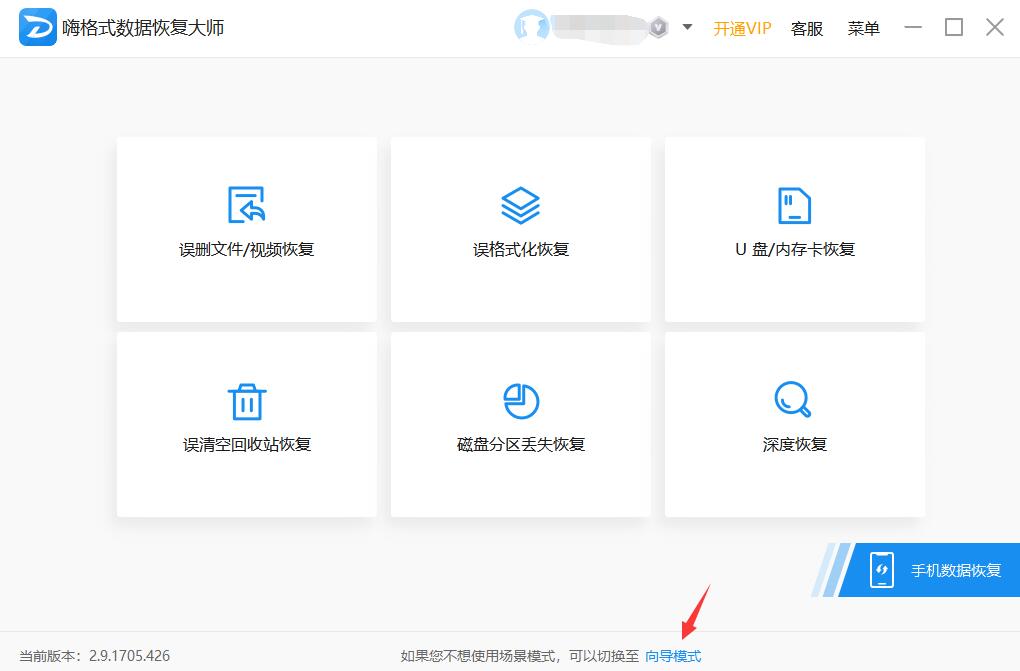 mp4文件如何找回 嗨格式数据恢复大师怎样恢复mp4文件
mp4文件如何找回 嗨格式数据恢复大师怎样恢复mp4文件启动嗨格式数据恢复大师,恢复mp4文件可切换至向导模式。选择原数据存储位置,这里以扫描电脑H盘为例,点击下一步按钮。根据需要选择扫描方式,这里以快速恢复为例,点击开始扫描按钮